วิธี Ping iPhone
เผยแพร่แล้ว: 2022-06-24
Apple เป็นหนึ่งในผู้ผลิตอุปกรณ์พกพาชั้นนำมาหลายปี iPhone ขึ้นชื่อในด้านความเร็วที่เร็วมาก รูปลักษณ์ระดับพรีเมียม และคุณสมบัติที่มีประโยชน์มากมาย อย่างไรก็ตามมันก็น่าอับอายสำหรับราคาที่แพง และด้วยเหตุนี้ ผู้ใช้จำนวนมากจึงดูแลและจัดการอย่างเหมาะสมไม่ว่าจะไปที่ไหน หากคุณเป็นเจ้าของ iPhone และได้ทำ iPhone หายโดยไม่รู้ตัว คุณจะต้องการทราบวิธีการ ping iPhone อย่างแน่นอน อ่านคู่มือที่เป็นประโยชน์นี้ซึ่งจะสอนวิธี ping iPhone ของใครบางคนและ ping iPhone ของคุณเพื่อติดตามและเรียกค้นข้อมูลในที่สุด
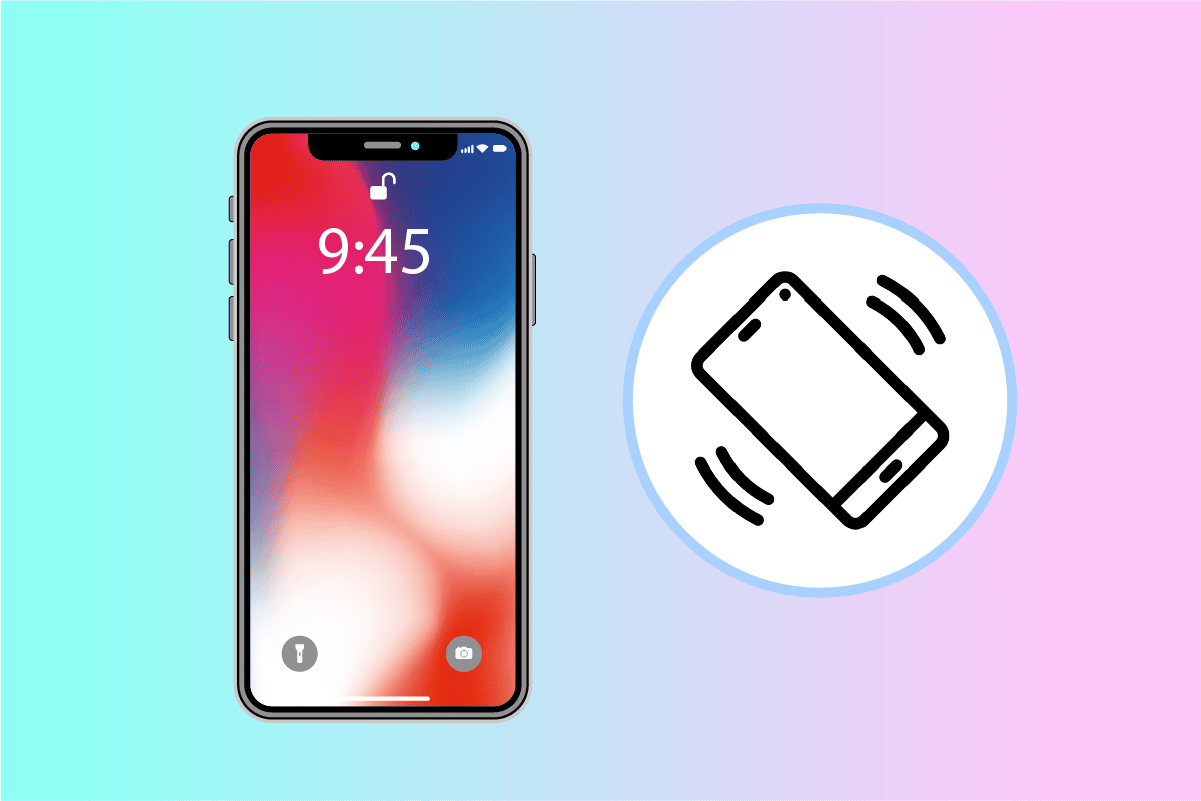
สารบัญ
- วิธี Ping iPhone
- คุณสามารถ Ping iPhone ของใครบางคนได้หรือไม่?
- ฉันจะส่งเสียงดังไปยัง iPhone ของใครบางคนได้อย่างไร
- วิธี Ping iPhone ด้วย Find My iPhone คุณปิงตำแหน่ง iPhone ได้อย่างไร
- คุณค้นหา iPhone ของคนอื่นได้อย่างไร คุณ Ping ตำแหน่งของใครบางคนได้อย่างไร?
- ฉันสามารถค้นหา iPhone ที่ไม่ใช่ของฉันได้หรือไม่?
- ฉันจะ Ping iPhone ของใครบางคนที่สูญหายได้อย่างไร
- วิธี Ping iPhone โดยไม่ต้องค้นหา iPhone ของฉัน ฉันจะติดตาม iPhone ด้วยหมายเลขโทรศัพท์ได้อย่างไร
- วิธี Ping iPhone จาก Apple Watch
- วิธี Ping iPhone จากสมาร์ทโฟน Android
- วิธีใช้ Find My iPhone เพื่อ Ping ติดตามและลบ iPhone
วิธี Ping iPhone
คุณสามารถ ping อุปกรณ์และตำแหน่ง ได้โดยใช้ขั้นตอนที่กล่าวถึงในบทความนี้ อ่านต่อเพื่อดูว่าคุณใช้งาน iPhone ได้อย่างไร
คุณสามารถ Ping iPhone ของใครบางคนได้หรือไม่?
ได้ คุณสามารถ ping iPhone ของใครบางคนได้ด้วย การแชร์ตำแหน่งของคุณ กับคนที่คุณต้องการ ping หรือใช้ iCloud Find My iPhone อ่านและปฏิบัติตามทั้งสองวิธีที่กล่าวมาข้างต้นพร้อมขั้นตอนโดยละเอียด
ฉันจะส่งเสียงดังไปยัง iPhone ของใครบางคนได้อย่างไร
1. ไปที่หน้าลงชื่อเข้าใช้ iCloud บนพีซีของคุณ
2. ลงชื่อเข้าใช้ด้วย Apple ID และ รหัสผ่าน ของคุณ
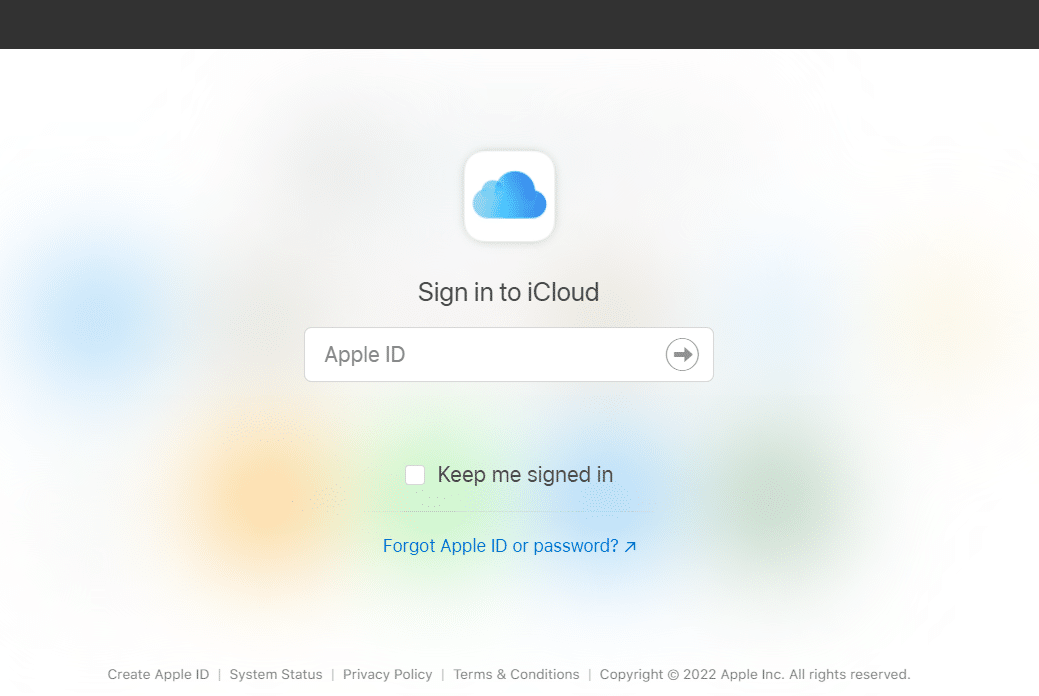
3. คลิกที่ Find iPhone ดังที่แสดงด้านล่าง
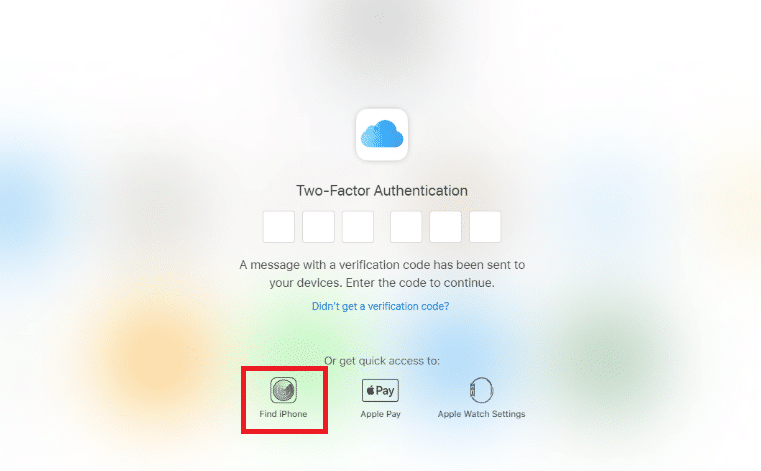
4. คลิก จุดสีเขียว > ไอคอน i
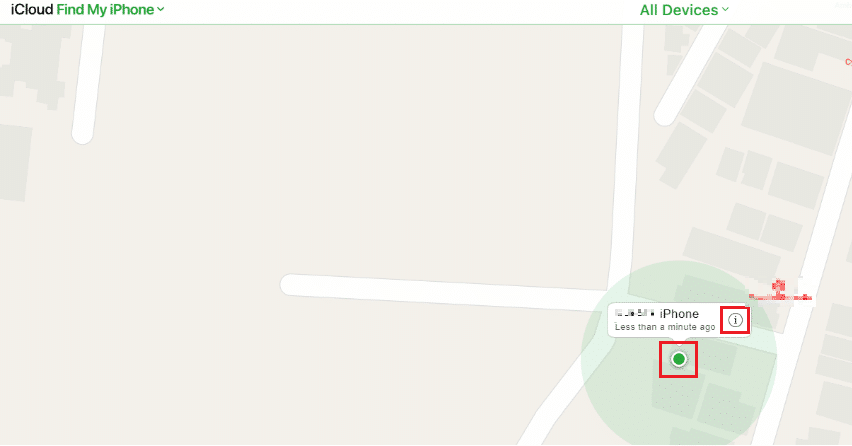
5. ตอนนี้ คลิกที่ Play Sound เพื่อ ping iPhone ที่ต้องการ
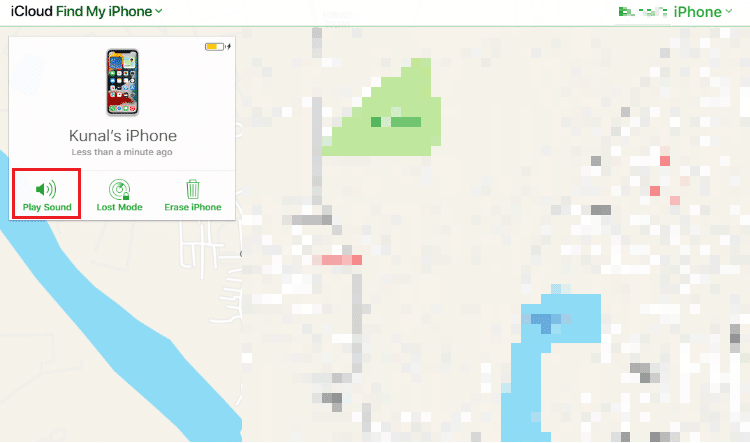
อ่านเพิ่มเติม : วิธีทำให้ค้นหา iPhone ของฉันบอกว่าไม่พบตำแหน่ง
วิธี Ping iPhone ด้วย Find My iPhone คุณปิงตำแหน่ง iPhone ได้อย่างไร
A. อุปกรณ์ Ping iPhone:
ในการ ping iPhone ด้วย Find My iPhone ให้ทำตามขั้นตอนเหล่านี้:
1. เปิดแอพ Find My บน iPhone ของคุณ
2. แตะที่แท็บ อุปกรณ์ จากแถบด้านล่าง
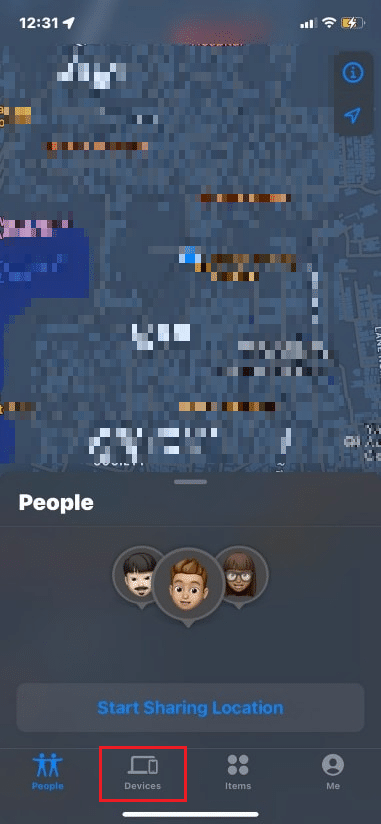
3. เลือก อุปกรณ์ที่ต้องการ จากเมนูที่คุณต้องการส่ง Ping
หมายเหตุ : คุณสามารถเพิ่มอุปกรณ์ iPhone เครื่องอื่นได้จากที่นี่เช่นกันโดยแตะที่ไอคอนเครื่องหมาย บวก (+)
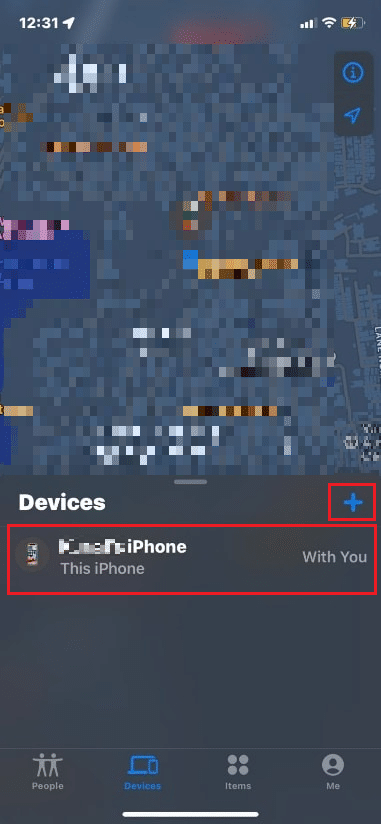
4. แตะที่ Play Sound เพื่อ ping โทรศัพท์ทันที
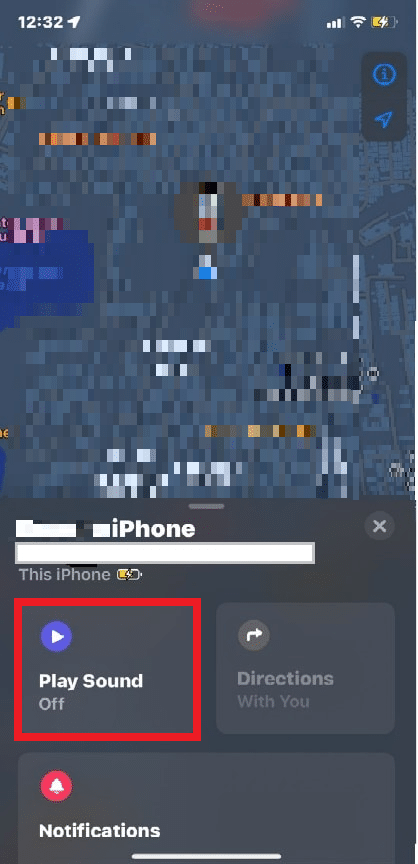
B. ที่ตั้ง iPhone ปิง:
ในการ ping ตำแหน่ง iPhone ตรวจสอบให้แน่ใจว่าคุณเชื่อมต่อกับอินเทอร์เน็ตและทำตามขั้นตอนเหล่านี้:
1. เปิดแอพ Find My บน iPhone ของคุณ
2. แตะที่ เริ่มการแบ่งปันตำแหน่ง

3. พิมพ์ชื่อบุคคลที่ต้องการในช่อง ถึง:
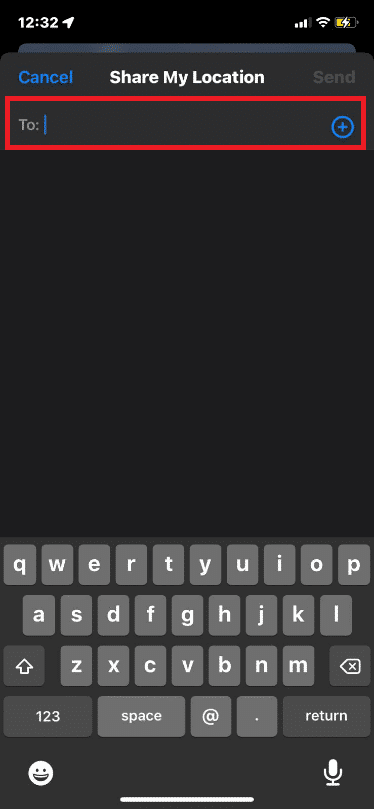
4. เลือกระยะเวลาการแบ่งปันสถานที่ที่ต้องการจากสามสิ่งนี้:
- แบ่งปันเป็นเวลาหนึ่งชั่วโมง
- แชร์จนกว่าจะหมดวัน
- แชร์ไปเรื่อยเปื่อย

อ่านเพิ่มเติม : วิธีแชร์ตำแหน่งของคุณกับเพื่อน ๆ บน Android
คุณค้นหา iPhone ของคนอื่นได้อย่างไร คุณ Ping ตำแหน่งของใครบางคนได้อย่างไร?
คุณสามารถค้นหา iPhone ของคนอื่นได้ด้วยแอพ Find My และ ping ตำแหน่งของพวกเขาด้วยวิธีต่อไปนี้:
1. เปิดแอพ Find My และแตะที่ตัวเลือก Start Sharing Location จากด้านล่างดังที่แสดง

2. ในฟิลด์ ถึง: พิมพ์ชื่อบุคคลที่ต้องการและเลือกระยะเวลาการแบ่งปันสถานที่ที่ต้องการ:

- แบ่งปันเป็นเวลาหนึ่งชั่วโมง
- แชร์จนกว่าจะหมดวัน
- แชร์ไปเรื่อยเปื่อย

ฉันสามารถค้นหา iPhone ที่ไม่ใช่ของฉันได้หรือไม่?
ได้ คุณสามารถค้นหา iPhone ที่ไม่ใช่ของคุณ หากคุณแชร์ตำแหน่งกับ iPhone ผ่าน แอพ Find My หรือ iCloud Find iPhone โดยใช้รายละเอียด Apple id ของ iPhone ดังกล่าว
ฉันจะ Ping iPhone ของใครบางคนที่สูญหายได้อย่างไร
ทำตามขั้นตอนด้านล่างหากคุณต้องการทราบวิธีการ ping iPhone ที่สูญหายของใครบางคน:
1. ไปที่หน้าลงชื่อเข้าใช้ iCloud บนพีซีของคุณ
2. ลงชื่อเข้าใช้ด้วย Apple ID และ รหัสผ่าน ของคุณ
3. คลิกที่ Find iPhone ดังที่แสดงด้านล่าง
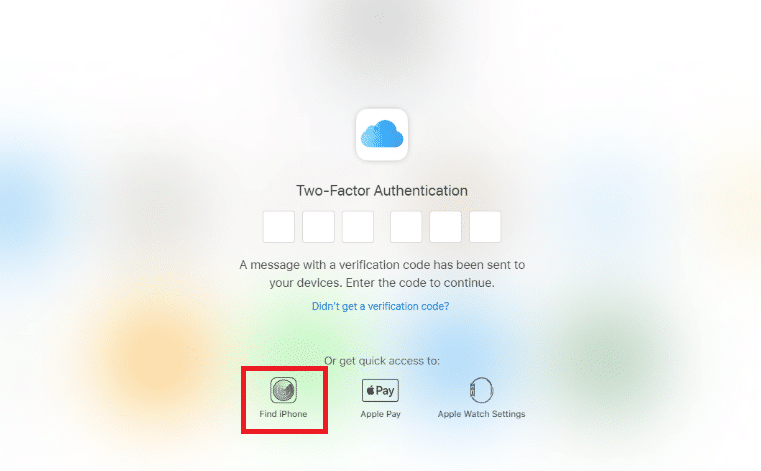
4. คลิก จุดสีเขียว > ไอคอน i
5. ตอนนี้ คลิกที่ Play Sound
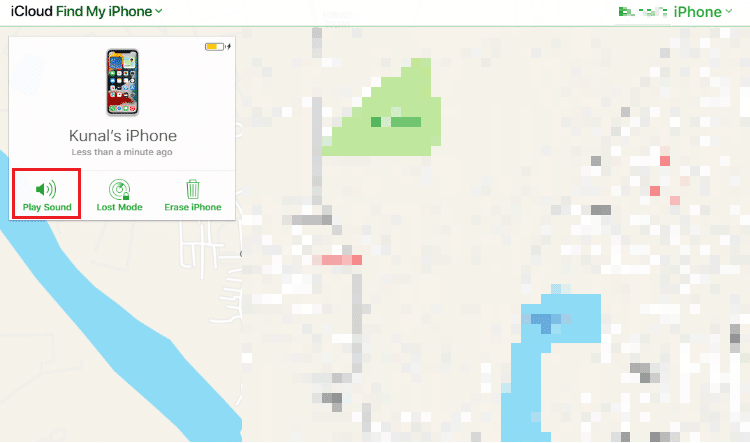
อ่านเพิ่มเติม : วิธีควบคุม iPhone โดยใช้ Windows PC
วิธี Ping iPhone โดยไม่ต้องค้นหา iPhone ของฉัน ฉันจะติดตาม iPhone ด้วยหมายเลขโทรศัพท์ได้อย่างไร
- คุณ ไม่สามารถ ping iPhone ได้หากไม่มี Find My iPhone คุณสามารถอ่านขั้นตอนที่กล่าวถึงข้างต้นในบทความนี้เพื่อทราบวิธีการ ping ด้วยความช่วยเหลือของคุณสมบัติ Find My iPhone ผ่าน iCloud
- นอกจากนี้ คุณ ไม่สามารถติดตาม iPhone ด้วยหมายเลขโทรศัพท์ ด้วยตัวคุณเอง คุณจะต้องใช้ความช่วยเหลือจากบริการค้นหาโทรศัพท์หรือตำรวจเพื่อติดตามโทรศัพท์ของคุณโดยใช้หมายเลขโทรศัพท์ของคุณ
วิธี Ping iPhone จาก Apple Watch
บน Apple Watch ของคุณ ให้ทำตามขั้นตอนต่อไปนี้:
1. ลงชื่อเข้าใช้ Apple Watch ของคุณด้วย Apple ID และ รหัสผ่าน เดียวกันกับที่ใช้ใน iPhone เป้าหมาย
2. ปัดขึ้นเพื่อเปิด ศูนย์ควบคุม
3. แตะ ไอคอน Ping ตามที่ไฮไลต์ด้านล่าง
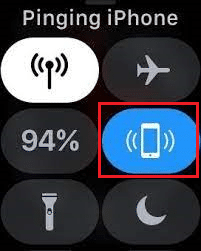
วิธี Ping iPhone จากสมาร์ทโฟน Android
อ่านและปฏิบัติตามวิธีการที่จะเกิดขึ้นสำหรับสิ่งนี้:
1. ไปที่หน้าลงชื่อเข้าใช้ iCloud บนสมาร์ทโฟน Android
2. ลงชื่อเข้าใช้ด้วย Apple ID และ รหัสผ่าน ของคุณ
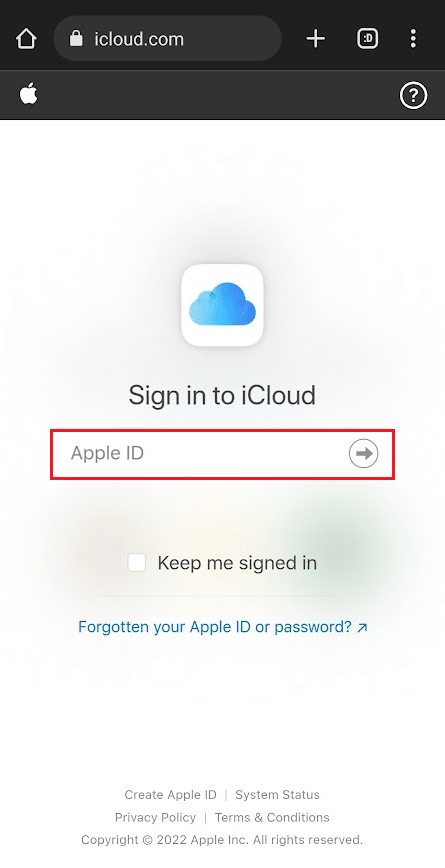
3. แตะที่ อนุญาต สำหรับข้อความแจ้งคำขอลงชื่อเข้าใช้ Android บน iPhone ของคุณ
4. ตอนนี้ บนโทรศัพท์ Android ให้แตะที่ตัวเลือก Find iPhone
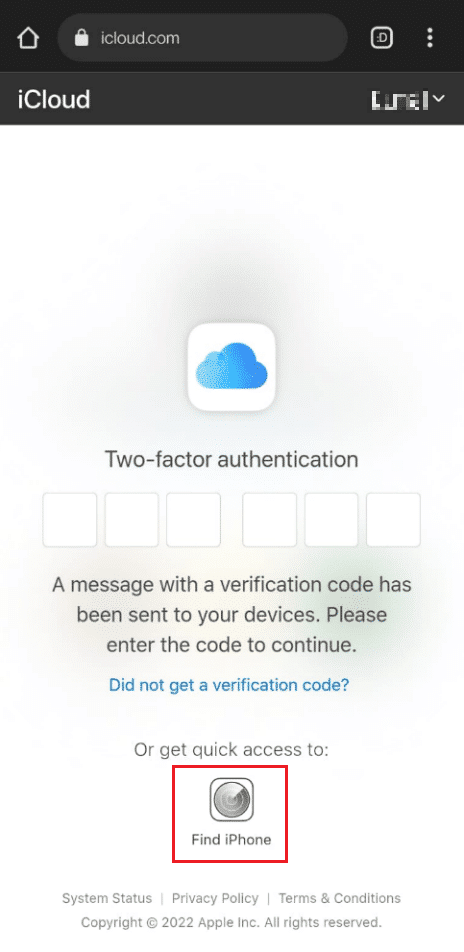
5. แตะที่ตำแหน่ง จุดสีเขียว > ไอคอน i
6. ตอนนี้แตะที่ Play Sound
อ่านเพิ่มเติม : เปลี่ยนสมาร์ทโฟนของคุณให้เป็นรีโมทคอนโทรลอเนกประสงค์
วิธีใช้ Find My iPhone เพื่อ Ping ติดตามและลบ iPhone
คุณสามารถใช้ Find My iPhone เพื่อ ping ติดตาม และลบ iPhone ด้วยวิธีต่อไปนี้:
ก. ปิงไอโฟน:
1. เปิดแอพ Find My บน iPhone ของคุณ
2. แตะที่แท็บ อุปกรณ์ ตามที่แสดง
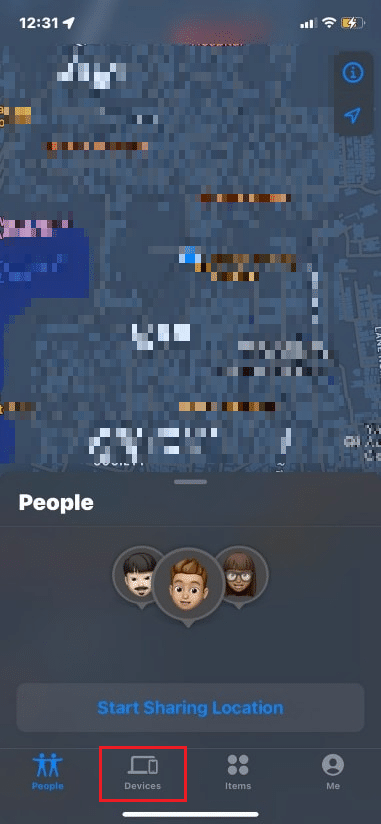
3. เลือก อุปกรณ์ที่ต้องการ และแตะที่ Play Sound สำหรับอุปกรณ์นั้น
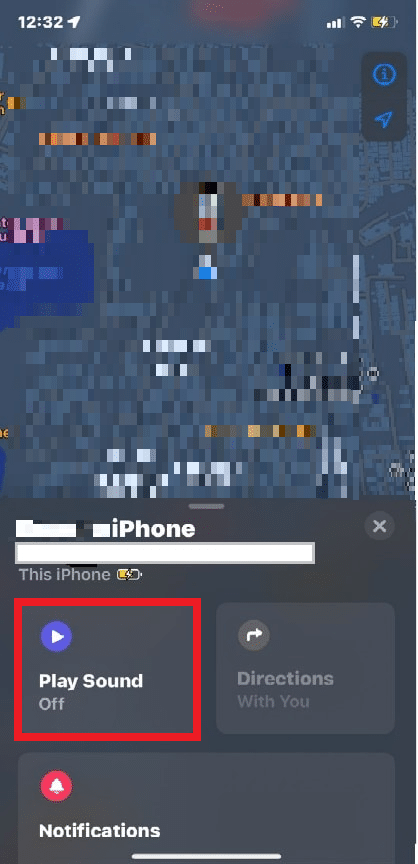
B. ติดตาม iPhone:
ในการติดตาม iPhone คุณต้องแชร์ตำแหน่งของคุณผ่านแอพ Find My ด้วยวิธีต่อไปนี้:
1. เปิดแอพ Find My บน iPhone ของคุณ
2. แตะที่ เริ่มการแบ่งปันตำแหน่ง

3. เลือกระยะเวลาการแชร์สถานที่ที่ต้องการจากสามสิ่งนี้หลังจากพิมพ์ชื่อบุคคลที่ต้องการในช่อง ถึง :
- แบ่งปันเป็นเวลาหนึ่งชั่วโมง
- แชร์จนกว่าจะหมดวัน
- แชร์ไปเรื่อยเปื่อย

ตอนนี้คุณสามารถติดตาม iPhone ที่มีการแชร์ตำแหน่ง
ค. ลบ iPhone:
อ่านและทำตามขั้นตอนด้านล่างเพื่อลบ iPhone ผ่านแอพ Find My:
1. เปิดแอพ Find My บน iPhone ของคุณ
2. แตะที่แท็บ อุปกรณ์ จากแถบด้านล่าง
3. แตะ ที่อุปกรณ์ที่ คุณต้องการลบ
4. แตะที่ตัวเลือก ลบอุปกรณ์นี้ จากด้านล่าง อุปกรณ์ iPhone ที่ต้องการจะถูกลบ
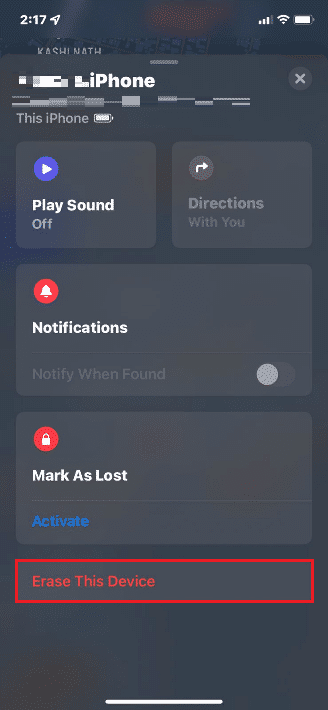
ที่แนะนำ:
- แก้ไขเกม Steam สุ่มถอนการติดตั้งตัวเองบน Windows 10
- วิธีแยกหน้าจอบน iPhone
- วิธีตรวจสอบตำแหน่งของใครบางคนบน iPhone
- วิธีปลอมตำแหน่งของคุณบน Life360 (iPhone และ Android)
เราหวังว่าคุณจะได้เรียนรู้ วิธี ping iPhone อย่าลังเลที่จะติดต่อเราด้วยคำถามและข้อเสนอแนะของคุณผ่านทางส่วนความคิดเห็นด้านล่าง แจ้งให้เราทราบว่าคุณต้องการเรียนรู้อะไรต่อไป
